- Artikel Rekomendasi
10 Tip & Trik After Effects Terbaik
Mar 01, 2024• Proven solutions
Proses pascaproduksi melibatkan banyak langkah, dan pengeditan rekaman tidak berakhir setelah semua klip videonya disusun. Setelah pengeditan Anda di Adobe Premiere Pro selesai, proyek yang Anda kerjakan sudah siap untuk Adobe After Effects, sebuah software yang memungkinkan Anda menambahkan efek khusus atau melakukan tindakan seperti pelacakan atau keying. Berikut adalah beberapa tip profesional yang dapat mempercepat proses pengeditan di Adobe After Effects dan membuatnya lebih efisien.
Ini adalah tutorial mendasar tentang After Effects, software pengeditan video profesional. Namun, jika Anda masih seorang pemula di bidang pengeditan video, Anda dapat mempertimbangkan Wondershare Filmora, yang merupakan alat yang canggih tetapi mudah digunakan bagi pemula. Download versi uji coba gratisnya berikut.
10 Tip dan Trik After Effects Terbaik
1. Seret dan lepaskan file dari folder ke timeline secara langsung
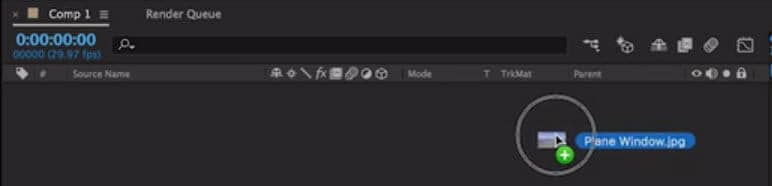
Anda dapat menghemat waktu dalam mengimpor file yang ingin diedit dengan menyeret dan melepaskannya dari folder ke timeline secara langsung. Klik-kanan pada file di timeline dan pilih opsi Tampilkan di Finder untuk mengakses folder yang berisi rekaman video Anda.
2. Gunakan alat Pan-Behind untuk memposisikan titik anchor.
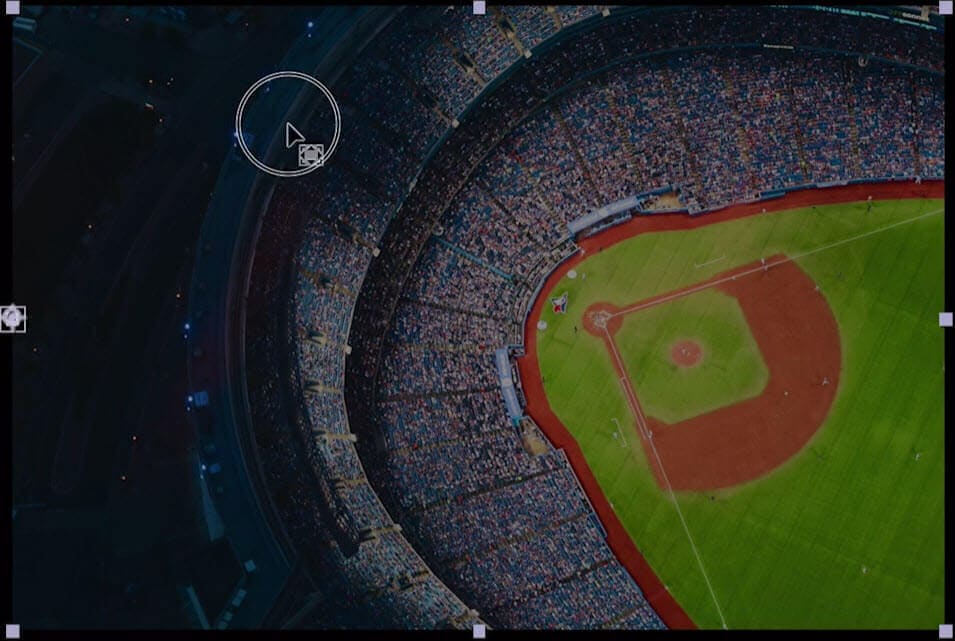
Sesuaikan posisi titik anchor dengan menggunakan alat Pan-Behind. Terkadang, dengan memindahkan titik anchor ke tepi layer, Anda dapat menerapkan efek yang diinginkan. Cukup klik ikon Pan-Behind dan tahan tombol Command atau tombol Control jika Anda seorang pengguna PC, kemudian cari posisi yang sempurna untuk titik anchor.
3. Gunakan fitur Duplikasi Layer untuk menambahkan layer-layer baru ke dalam proyek Anda.
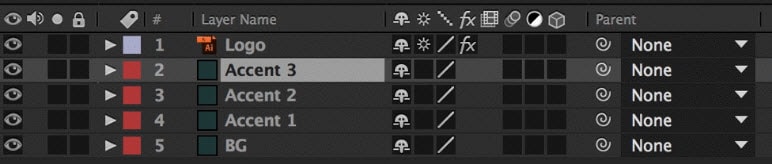
Menggunakan shortcut keyboard adalah cara yang efisien untuk menghemat waktu. Jika Anda ingin membuat layer baru, klik layer yang ada pada proyek Anda, lalu tekan tombol Command+D. Tindakan ini akan menambahkan layer lain secara otomatis dan Anda juga dapat menggunakannya untuk menduplikasi efeknya.
4. Tambahkan Komposisi & Penanda Layer dari keyboard
Penanda adalah alat pengeditan canggih yang memungkinkan Anda memiliki kontrol lebih terhadap efek yang diterapkan pada video. Untuk membuat penanda layer, pilih layer, dan tekan *, tindakan ini akan membuat sebuah penanda layer baru. Namun, jika Anda ingin membuat penanda komposisi, pastikan bahwa tidak ada layer yang terpilih lalu tekan *.
5. Aktifkan simpan otomatis AE dan pastikan proyek Anda tetap aman.
Sebelum memulai proses pengeditan sebuah proyek, pastikan bahwa fitur simpan otomatisnya sudah diaktifkan. Untuk melakukannya, klik Edit lalu pilih Preferensi. Dari menu daftar pilihan, pilih opsi Simpan Otomatis lalu centang kotak Simpan Proyek Secara Otomatis.
6. Simpan Frame untuk menunjukkan contoh karya Anda.
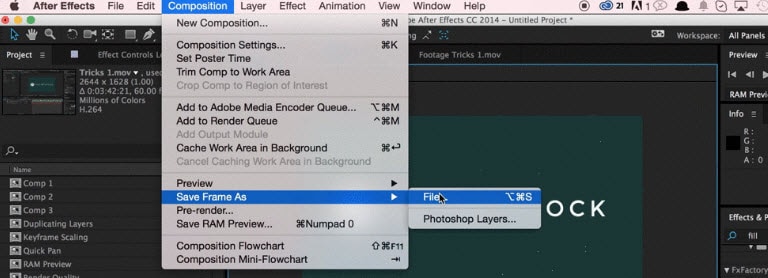
Jika Anda ingin menunjukkan perkembangan pekerjaan Anda kepada klien, Anda dapat menyimpan satu frame dibandingkan me-render seluruh proyeknya. Anda dapat menyimpan satu frame dengan menavigasikan ke Komposisi > Simpan Frame Sebagai. Dari opsi FIle dan Layer Photoshop, pilih opsi File dan tentukan format output.
7. Modifikasi shortcut keyboard AE
Shortcut keyboard adalah faktor yang sangat penting dalam menghemat waktu selama proses pascaproduksi berlangsung. After Effects memungkinkan Anda memodifikasi dan mengatur shortcut Anda sendiri, tidak seperti Adobe Premier Pro. Namun, Anda perlu men-download skrip KeyEd Up yang tersedia secara gratis, tetapi Anda harus menjadi pengguna terdaftar Adobe Suite.
8. Gunakan alat Align untuk memposisikan objek di dalam kanvas.
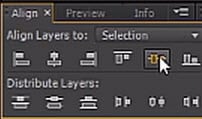
Jika Anda mengedit banyak objek di AE, opsi Align dapat sangat membantu Anda mengaturnya dengan lebih baik dan lebih cepat. Kotak align seharusnya terletak di sudut kanan atas atau sudut kanan bawah, tetapi jika Anda tidak menemukannya, buka Window dan pilih Align.
9. Mengganti konten di timeline dengan lebih cepat
Terdapat cara yang lebih cepat untuk mengganti konten di timeline dibandingkan dengan menyeretnya dari media bin dan melepaskannya ke timeline. Untuk melakukan tindakan ini dengan lebih cepat, pilih layer yang ingin Anda ganti, tahan tombol ctrl + alt, dan seret lapisan baru ke jendela pratinjau.
10. Gunakan Color Picker Sistem untuk menyesuaikan warna dengan detail pada gambar Anda
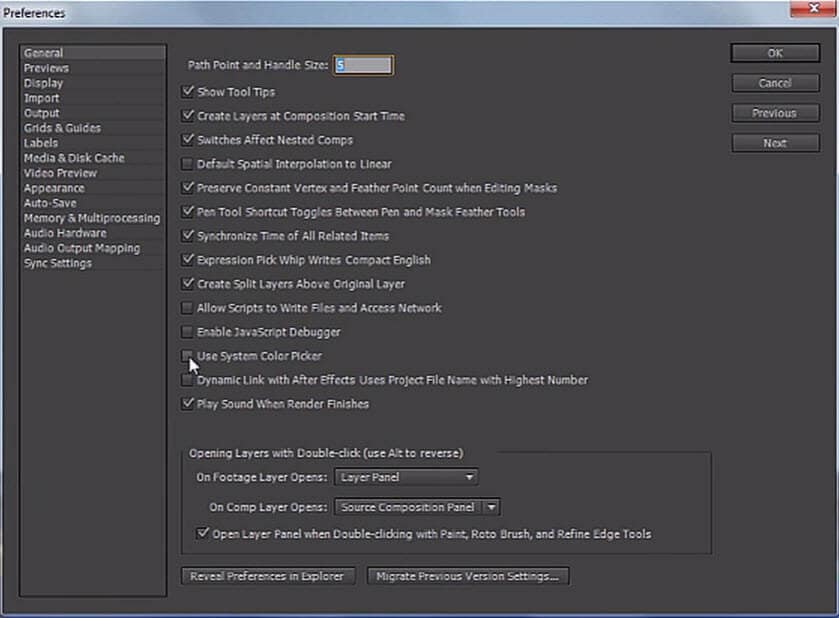
Melakukan pengeditan dengan warna di AE bisa sangat menyenangkan, tetapi jika Anda sedang mengerjakan proyek besar, ada cara untuk menghemat waktu dalam mencari warna yang diinginkan. Buka Edit > Preferensi dan klik Umum, lalu pastikan untuk mengklik kotak centang Color Picker Sistem.
Apakah Anda adalah pengguna aplikasi Final Cut Pro yang terkenal dan bingung mengenai cara untuk menggunakan atau membuat video split screen di Final Cut Pro? Nah, mungkin saja artikel tentang split screen di Final Cut Pro ini dapat membantu.
by Benjamin Arango Mar 01, 2024 17:02 PM
Apakah ada template intro di After Effects? Di mana saya bisa mendapata template After Effects secara gratis? Baca postingan ini untuk mengetahui 15 template intro AE terbaik .
by Benjamin Arango Mar 01, 2024 17:35 PM
Pada artikel ini, kita akan membahas tentang 4 cara untuk melakukan pencarian dengan gambar pada iPhone di 2021.
by Benjamin Arango Mar 01, 2024 17:35 PM


